票据通专业版操作手册
企票通操作手册

企票通操作手册一、简介企票通是一款为企业提供票据管理服务的软件。
通过企票通,企业可以方便地管理、查询、下载和打印各类票据。
本操作手册将详细介绍如何使用企票通进行各项操作。
二、注册与登录1.在应用商店搜索并下载企票通app。
2.打开app,点击注册,填写相关信息并设置密码,完成注册。
3.登录时,输入用户名和密码,即可进入企票通界面。
三、票据管理1.添加票据:在首页点击“+”按钮,选择票据类型,填写票据信息,点击保存完成添加。
2.查看票据:在首页点击票据列表,即可查看所有已添加的票据。
3.编辑与删除:点击票据详情页的编辑按钮,可对票据信息进行修改。
若需删除票据,点击详情页的删除按钮即可。
四、查询与下载1.查询:在首页输入关键字或筛选条件,即可查询相关票据。
2.下载:在详情页点击下载按钮,可将票据下载至本地。
五、打印与分享1.打印:在详情页点击打印按钮,将票据打印出来。
需确保已连接打印机或选择打印服务。
2.分享:在详情页点击分享按钮,可将票据分享给同事或合作伙伴。
分享方式可根据需求选择。
六、高级功能1.批量操作:在票据列表页,可对多张票据进行批量编辑、删除等操作,提高工作效率。
2.提醒功能:为避免错过重要票据的打印或处理时间,可设置提醒功能。
在详情页点击提醒按钮,设置提醒时间与方式即可。
3.数据统计:企票通提供数据统计功能,帮助企业了解票据使用情况,为决策提供数据支持。
在首页点击数据统计按钮,即可查看相关数据。
七、常见问题与解决方法1.无法登录:请检查用户名和密码是否正确,或尝试重新注册账号。
2.无法添加票据:请检查填写信息是否完整正确,或尝试重新添加票据。
3.无法下载与打印:请检查网络连接是否正常,或尝试重新下载与打印。
4.其他问题:如遇到其他问题,可查看企票通帮助中心或联系客服寻求帮助。
八、总结通过本操作手册,您应该已经了解了如何使用企票通进行票据管理。
在使用过程中如有任何疑问或建议,欢迎随时联系我们。
票据盒子 操作手册说明书

票据盒子-操作手册蓝海银行一、登录网站1、打开电脑浏览器输入 进入,推荐使用谷歌、火狐、360、搜狗等浏览器(IE 浏览器暂不能正常操作)2、如未注册请先注册(服务码非必填项,没有不填写),若已注册请直接登录二、实名认证企业1、进入“账户管理”,点击【认证签约中心】中【认证中心】,点击【添加企业】;2、输入需认证的企业名称及手机号(必须准确),同意相关协议后进入认证详情页面,所需资料如下,按照页面提示进行上传和填写(为保证审核速度,请在提交前进行核查)序号认证所需资料要求1营业执照最新彩色照片或复印件需加盖公章(副本即可) 2法人身份证人像面、国徽面最新彩色照片或复印件需加盖公章(分开上传)授权人身份证人像面、国徽面、授3权委托书最新彩色照片或复印件需加盖公章(分开上传)如果法人=授权人,则无需上传4对公账户建议选择主流银行账户,基本户和一般户皆可登录票据盒子 结束企业实名认证签约蓝海银行查询贴现利率立即下单 发起跨行贴现 下载贴现凭证备注:个体工商户实名后,暂时只能选择富民、网商、微众银行做贴现业务3、基础工商信息审核通过后,请在此页面输入企业网银收到的金额,完成账户真实性认证,输入的金额必须与实际收到的一致,连续验证5次失败则将锁定2小时,2小时后可重试;4、认证信息结果将以短信告知(发送至认证手机号),请及时留意短信通知三、签约蓝海银行1、签约所需资料序号认证所需资料要求1营业执照最新彩色照片或复印件加盖公章(副本即可)2法人身份证人像面、国徽面最新彩色照片或复印件加盖公章(分开上传)2、进入【账户管理】-【认证签约中心】-【签约中心】,选中【蓝海银行】,点击【添加企业】,填写信息并上传图片相关图片后点击【确认】,银行审核结果将以短信告知,请及时留意(该页面30分钟失效,请在规定时间内完成签约),有疑问请联系客服:177****6351 备注:1)不支持公司名称中带有“供应链”“小额贷款”“保理”等字眼的非实体企业签约2)注册资本>50 万,成立时间>半年,企业没有涉诉或其他异常行为3)若提示:额度已生效,禁止重复签约,表明已在其他平台签过,暂不支持换绑渠道四、查询贴现利率1、点击【直贴导航】,输入票面金额、承兑行、到期日期、票号,点击【在线试算】备注:建议使用左侧的【上传票面】进行查询(系统将对票面进行OCR 自动识别)只查利率可随意填写,如需下单票号必须正确下单必选(除富民网商外,其它银行必须下单)2、或可添加客服微信,将票面信息发给客服协助查询价格五、下单1、根据试算结果,点击【立即下单】²下单前必须需完成企业“银行签约”²活动详情请咨询客服:177****6351;2、点击【立即下单】,跳转下单详情页面²若利率变动,则订单失效,需重新下单²凡是当天下单未在网银背书的票,第二天(过24:00 )会自动撤销,需重新下单六、登录企业网银,发起贴现申请1、贴现时间时间段 提票时间可提票面金额0-500万(含8:30-工作日17:10)0-100万(含17:10-20:00)节假日&周末0-100万(含8:30-20:00)2、瑕疵票票据分类 种类情况说明质押解除后银票可贴、保证可贴不可贴重复回头不可贴其它详情可咨询客服:177****63513、贴现要素银行贴现要素贴入人名称:威海蓝海银行股份有限公司贴入人账号:0贴入人行号:323465000019贴现种类:买断式贴现利率:与平台最新利率保持一致,优惠请咨询客服清算方式:线下清算能否转让: 蓝海银行可再转让如贴现过程中遇到问题,请联系客服:177****63514、网银提票操作第一步:登录票据所在网银,点击【票据业务】,查询出需要贴现的票据,点【他行贴现】,在贴入人处输入蓝海银行的贴现要素,及查询出的票面价格(年化利率),资金入账户信息(提票网银的账号信息,谨记票款一致),确保提票信息无误,防止银行拒签。
财政票据(网络版)电子化系统开票端操作手册

财政票据(网络版)电子化系统开票端操作手册财政票据(网络版)电子化系统开票端操作手册操作系统要求:- 操作系统:Windows 7或更高版本- 硬件要求:至少4GB内存和20GB硬盘空间- 软件要求:Microsoft Office 2010或更高版本,Internet Explorer 10或更高版本第一步:登录系统1. 打开电子化系统开票端软件。
2. 输入用户名和密码登录系统。
第二步:创建新票据1. 在主界面中,点击“创建新票据”按钮。
2. 在弹出的页面中,选择票据类型(如增值税普通发票、增值税专用发票等)。
3. 输入票据相关信息,如购买方信息、销售方信息等。
4. 在“商品明细”栏中逐一录入商品信息,包括商品名称、规格型号、单位、数量、单价、金额等。
5. 确认无误后,点击“保存”按钮。
第三步:打印票据1. 在主界面中,选择已创建的票据。
2. 点击“打印”按钮。
3. 在弹出的页面中,选择打印机,并点击“打印”按钮。
第四步:导出票据1. 在主界面中,选择已创建的票据。
2. 点击“导出”按钮。
3. 在弹出的页面中,选择导出格式(如Excel、PDF等)和保存位置。
4. 点击“导出”按钮。
第五步:查询票据1. 在主界面中,点击“查询票据”按钮。
2. 在弹出的页面中,输入查询条件(如票据号码、购买方名称等)。
3. 点击“查询”按钮,系统将显示符合条件的票据列表。
第六步:修改票据1. 在主界面中,选择需要修改的票据。
2. 点击“修改”按钮。
3. 对票据信息进行修改,并点击“保存”按钮。
第七步:删除票据1. 在主界面中,选择需要删除的票据。
2. 点击“删除”按钮。
3. 在弹出的确认对话框中,点击“确定”按钮。
第八步:退出系统1. 在主界面中,点击“退出”按钮。
2. 在弹出的确认对话框中,点击“确定”按钮。
温馨提示:- 操作前请确保网络连接正常。
- 操作过程中如遇到问题,请及时联系系统管理员进行解决。
第九步:下载发票数据1. 在主界面中,点击“下载发票数据”按钮。
中国票据交易系统用户操作手册-上海票据交易所

2.3.7 买断式转贴现交易量排名查询............................................................................. 25 2.3.8 回购式转贴现交易量排名查询............................................................................. 26 2.3.9 全市场参与者信息查询......................................................................................... 26 2.3.10 转贴现利率趋势查询........................................................................................... 27 2.4 电票成交查询................................................................................................................ 27 2.4.1 成交查询................................................................................................................. 27
第 1 章 电票清算管理
1.1 结算请求及账单 1.1.1 电票结算请求查询
[功能概述] 机构操作员进行电票结算请求查询。
中国票据交易系统用户操作手册-再贴现
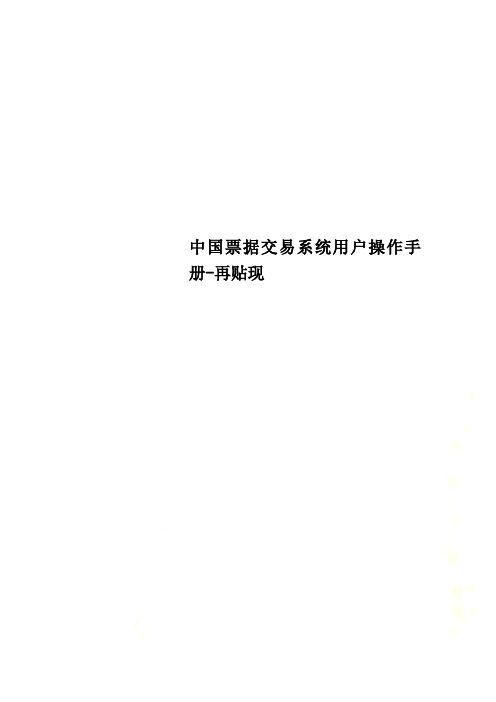
中国票据交易系统用户操作手册-再贴现中国票据交易所系统用户操作手册(再贴现分册)2017年9月1.2系统主要功能再贴现业务子系统主要包括再贴现、机构管理、登记托管、清算结算和通用查询五个业务模块,系统将根据机构管理员和机构操作员分别赋予相应权限:机构管理员可赋予再贴现(查询功能)、机构管理和通用查询模块相应权限;机构操作员可赋予再贴现、登记托管、清算结算和通用查询模块相应权限。
第2章系统管理2.1系统参与者管理再贴现业务子系统在机构层级设置上分为法人一级机构、二级机构、三级机构、四级机构,分别对应人民银行总行(再贴现窗口)、人民银行各省级分行/省会城市中心支行(部分)/营管部(再贴现授权窗口)、人民银行地级市中心支行(再贴现转授权窗口)、人民银行县级分支机构(再贴现转授权窗口)。
具有相应权限的各级机构可受理银行业金融机构、财务公司等经人民银行认可的存款类金融机构提交的再贴现业务申请。
2.2系统参数管理2.2.1计数规则1.利率:系统显示保留小数点后4位,即**.****%。
2.金额:精确到分,分以下四舍五入。
2.2.2计息基准再贴现业务子系统计算利息金额时的日计数基准为实际天数/360,即一年按360天计。
2.2.3营业日准则再贴现回购到期日如遇节假日时,到期结算日向后一工作日顺延,但如果顺延后的工作日跨月,则到期结算日向前一工作日顺延。
2.2.4利率规则再贴现业务子系统中使用的利率均为年化利率。
2.2.5计算公式1.再贴现买断:(1)应付利息=∑(票据金额×再贴现利率×剩余期限/360)(2)结算金额=票面总额-应付利息2.再贴现质押式回购:(1)应付利息=再贴现回购金额×再贴现利率×再贴现回购期限/360(2)首期结算金额=再贴现回购金额-应付利息(3)到期结算金额=再贴现回购金额(若节假日安排临时调整导致到期结算日调整,则到期结算金额将相应调整。
)注:质押式回购应付利息按回购金额整批计算,当票据清单中单张票据应付利息总和、结算金额总额与该笔再贴现的应付利息、结算金额不一致时,调整票据清单中票号最大的有效票据,使之相等。
电子票据操作指南(一)2024

电子票据操作指南(一)引言概述:电子票据是一种使用电子方式记录和传输财务信息的票据形式。
它已经逐渐在商业交易中取代传统纸质票据,具有方便快捷、安全可靠等优势。
本文将为读者详细介绍电子票据的使用方法和操作指南。
一、创建电子票据1. 选择合适的电子票据平台2. 注册并登录电子票据平台账号3. 填写电子票据的基本信息4. 设定票据的相关属性和权限5. 确认无误后生成电子票据二、发送电子票据1. 选择票据接收方2. 输入接收方的联系方式或账号信息3. 确定票据发送方式4. 设置票据发送时间和提醒方式5. 确定发送后票据是否需要确认或签名三、接收和查验电子票据1. 接收电子票据的方式和渠道2. 登录电子票据平台,查收电子票据3. 核对票据的基本信息和金额4. 查阅票据的交易记录和附加信息5. 如有异议或问题,及时联系票据发送方进行解决四、保存与归档电子票据1. 确定合适的电子票据保存方式2. 建立电子票据的备份系统3. 考虑将电子票据与财务软件或系统集成4. 设置电子票据的保密和安全措施5. 确保电子票据的合规性和可检索性五、处理电子票据的问题与疑虑1. 如何处理电子票据遗失或损坏的情况2. 如何处理电子票据与纸质票据的差异3. 如何解决电子票据被篡改或伪造的问题4. 如何处理电子票据的争议和纠纷5. 如何寻求专业机构或律师的协助和支持总结:本文为读者详细介绍了电子票据的操作指南。
通过创建、发送、接收、保存和处理电子票据,可以有效提高财务信息的管理效率和安全性。
然而,读者应该保持警惕,及时解决电子票据可能出现的问题,确保票据的合法有效。
用友票据系统用户操作手册

非税收入(票据系统)操作手册一、系统登录1)在web地址栏输入:http://+应用服务器IP+ :+端口号,回车即可如:http://10.0.60.169:800/回车后界面如下图所示:2)输入用户名,密码后,则进入门户,3)设置工作环境。
输入业务日期,单位名称,帐套名称(单位:陇西财政局总预算、账套:陇西财政局总预算账套)4)下载票据系统的客户端到本地。
点击【票据管理系统】点击完后会出现如下对话框:点击【更新】按钮.等更新结束系统出现如下提示:点击【确定】按钮,出现如下窗口:输入【加密服务器地址】例如:127.0.0.1,点击【确定】按钮,进入票据管理系统二、票据类型定义(1)基础资料—双击【票据类型管理】节点(2)点击【增加】按钮(3)输入两位票据类型代码、票据类型名称、票据号码长度(必须8位)、每本票据的张数,勾选【是否需要发送到非税系统】(4)点击【保存】按钮三、日常业务财政票据---票据管理流程图1)【票据入库】:能建立和管理单位购入票据的信息(1)双击【票据入库】节点(2)点击【增加】按钮(3)填写‘购入单位’、‘经手人姓名’、‘选择票据类型’、‘起始号码/终止号码’、‘本数’系统根据起始号码/终止号码自动计算(4)点击【保存按钮】2)【票据领用】:票据购入后,单位在购入票据的范围内领用票据。
(1)双击【票据领用】节点(2)点击【增加】按钮(3)输入领用单位、经手人姓名、选择票据类型、输入起始\终止票号(4)点击【保存】按钮3)【票据消领】:票据消领一般是指票据领出后没有使用,领用人退回票据,消除领用记录后还可以继续使用的空白票据(1)双击【票据消领】节点(2)点击【增加】按钮(3)输入消领单位、经手人姓名、票据类型、起始\终止票号(4)点击【保存】按钮注意:起始号码和终止号码必须是一本票据,在已领用的范围内,且未报损、未核销;消领单位必须与领用单位一致。
(可以右键调入此单位需要消领已领用状态的票据信息)4)【票据报损】:录入操作和领用,消领一致,此界面多了报损类型的选择,分为领用前,后控制,用户根据实际情况选择。
票据通模板设实例演示

票据通模板设计实例演示第一步:新建空白票据模板。
打开“票据打印”导航,在票据模板库中,选中票夹,点击右侧功能导航中的“新建票据”,输入票据名称及尺寸后点击“确定”。
第二步:打开票据设计窗口在票据模板库中,选中新建的空白票据,点击右侧功能导航中的“设计票据”,打开“票据设计”窗口。
第三步:设置票据模板属性:用直尺量出票据纸张的实际尺寸,输入票据的宽度223mm及高度79mm。
设置背景图片为原尺寸扫描的票据图片。
第四步:添加票据部件点击工具栏上的部件,按票据上的数据内容添加到票据模板上,票据部件可根据背景图片进行坐标设定。
添加“出票日期”添加日期部件,并按下图设定属性。
添加“出票日期存根”添加日期部件,并设定相关属性,其中数据关联到“出票日期”部件,这样出票日期存根与出票日期保持一致。
添加付款行名称添加下拉框部件,并设定数据关联为基础数据中的银行信息。
添加收款人及出票人帐号(1)添加单行文本部件,设定数据关联为客户资料.名称,如下图:(2)添加单行文本部件,设定数据关联为客户资料.银行帐号,如下图:添加人民币大写添加单行文本部件,设定相关属性,如下图:添加金额添加金额部件,设定数据关联属性为关联到“人民币大写”部件。
添加金额添加下拉列表框部件,设定相关属性,其中数据关联定义为“基础资料.票据用途”。
添加存根上的附加信息添加多行文本部件,设定相关属性,如下图:添加存根上的收款人添加单行文本部件,设定相关属性,其中数据关联定义到票据部件“收款人”,如下图:添加存根上金额添加单行文本部件,设定相关属性,其中数据关联定义到票据部件“人民币大写”,如下图:添加存根上用途添加单行文本部件,设定相关属性,其中数据关联定义到票据部件“用途”,如下图:第五步:票据部件排序选中任一票据部件,点击属性“排序”,弹出“排序”窗口,如下图所示,排序后点击“确定”按钮即可。
第六步:票据部件排序对票据中部件进行对齐操作。
票据部件位置可根据票据背景图调整。
- 1、下载文档前请自行甄别文档内容的完整性,平台不提供额外的编辑、内容补充、找答案等附加服务。
- 2、"仅部分预览"的文档,不可在线预览部分如存在完整性等问题,可反馈申请退款(可完整预览的文档不适用该条件!)。
- 3、如文档侵犯您的权益,请联系客服反馈,我们会尽快为您处理(人工客服工作时间:9:00-18:30)。
票据通专业版
一、介绍
票据通专业版使用的是sql数据库,可支持网络版、专业版,最新版本票据通专业版10.5,可支持64位系统,需安装最新补丁
专业版和普及版主要区别在于不仅可以进行出纳业务的账务处理,还可以设计票据模板。
二、账务处理
1、新建账套
在票据通登陆界面,“账套名称”选择系统管理,用管理员身份登陆系统管理中的“账套管理”,点新建账套,票据通账套的建账日期与电脑系统日期一致,建账之前需确定系统日期,账套建立之后无法须改建账日期。
账套管理---新建---账套年度(只有年)建账日期带出来的月和日是和系统日期有关系的,如果想修改改电脑时间。
2、备份、恢复账套
在系统管理中的“账套管理”进行备份、恢复。
备份恢复的方式:导入、导出
备份:选中账套----导出
恢复:导入
修改账套名称可以用导出导入的方法
3、建立账户
在账户管理里添加账户,现金账户一般建议建帐户时名称为“现金账户”,银行账户一般建议以银行名称命名,方便区分。
账务处理---设置
现金账户直接启用。
银行存款账户必须将日记账期初数与对账单期初数对平,如果期初不平需到期初未达帐里通过增加未达帐去调平,账户调平后在账户管理的界面点启用。
4、添加日记账
点银行(现金)日记账,选择账户与期间,账户是6月启用则期间从第6期开始,之前月份无法选择,进入日记账后,点击添加,录入日记账金额,点击确定即可(账户启用日期
不能超过账套启用日期)
5、银行对账单
一般银行日记账会与银行对账单进行勾兑,进入银行对账单界面点添加,填完对账单后到银行对账的界面进行银行对账,可以选择自动或手工勾对,最后查看余额调节表,确保企业账与银行帐都已调平。
6、与总账对账
在系统设置中确认是否与其他软件的账套连接,在添加账户时,总账科目选择现金或银行科目,录入日记账(对账单)期初,日记账必须与总账一致,填完日记账后在日记账界面制单活在总账中制单,再到与总账对账界面进行对账。
7、结账
每个账户都需要在月结里进行结账,才能开始做下一期的帐,可以在账套参数里设置所有账户同时结账或分开结账。
结账之后期间变成下一期,已经结账的一期只能查看,不能修改。
三、支票管理
1、新建票据账户
对需要管理的票据新建一个账户。
2、添加票据
对票据的信息进行录入
购买票据---确定
3、领用票据
对添加后的票据进行领用时需点击领用票据,录入票据信息,进行领用,然后再把票据打印出来。
领用后会增加日记账,可以直接将该条记录反映到相应的日记账里(注:如果未出现增加日记账界面,检查支票账户是否关联银行账户)
4、报销票据
主要是指领用时没有填写实际金额,实际报销时需要填写实际金额,最后在日记帐中出现一条相应的日记帐记录。
出现银行账户增加日记帐界面,确定后该票据显示已报销
5、核销票据
在月末或特定一个时期我们会对完成整个票据管理流程后对票据进行最终的核查,核查后要对票据进行最后一个环节的处理---核销,点击核销票据,之前未核销的票据即会在管理票据的界面显示已核销。
6、流程
新建票据账户-----添加票据-----领用票据-----报销票据-----核销票据
四、票据打印
1、添加票据
在票据模板中通过“添加到组”的方式将票据模板添加到我的票据中。
2、设计票据
在编辑票据模块的界面增加了一些工具栏可以自主增加或删除各个部件,而不像出纳通那样只能移动部件的位置
主要部件的功能属性介绍:
剪切:删除部件
标签:一般用于不需要打印的票据界面上的信息,直接在部件的属性里录入名称即可直接显示在票据上,如标题、存根等字样
编辑框:此框拉出后,可直接在框内录入文字,比较灵活,比如大写金额等。
下拉框:可以在下拉项目选中软件里已录入的信息,比如收款人姓名、收款人账号等。
金额明细:专门用于显示小写金额。
3、导入、导出票据
4、批量打印
批量打印界面中的数据是待打印的数据,相当于一个存储预备打印数据的场所。
录入打印数据---预开票----打印单页纸/打印连续纸。
5、票据审批
增加一个操作员,给该操作员设置打印票据的权限,其中开票限额为500
系统管理----用户管理----添加----设置权限
以操作员登录软件开一张600元的票据,点打印时提示是否提交审批,点是提示提交给管理员审批
以管理员身份登陆软件,点票据审批---审批票据,双击票据进入软件可以看到此条记录,选中记录点审批。
以操作员身份重新登陆软件,点击票据审批下的“我提交的票据”,选中已审的记录,点击打印即可。
6、票据关联打印
点击设置---设置关联方案,选择原票据和关联票据,然后将要关联部件--对应设置好,设置完成后点击保存。
原票据、关联至票据、关联部件、保存
7、打印票据自动领用
先在支票管理,新增一个票据账户,将该帐户与模板票据关联。
支票管理---添加账户
根据实际情况添加票据
在票据打印中,选择与票据管理中关联票据一致的票据打开,选择好要自动领用的支票号码,并录入其他票据信息后直接打印即可。
(如果打印后支票管理中票据没有显示领用可以检查下票据打印---设置---设置管理方案里的管理参数中票据编号是否对应部件名称为支票号码)进入支票管理中查看,可以看到该票据自动领用了(注:如果想自动报销,需要将支票管理---设置中的票据必须报销勾选去掉)
8、打印票据自动记账
在账务处理—设置---账户管理中,选择要进行自动记账的银行账户,增加银行账户的银行账号。
打印票据时录入出票人账号与账户管理的银行账号一致,点击打印,选择记账规则,谈出相应的现金日记帐及银行日记帐增加减少记录。
9、票据查询
打印过的票据数据可以票据查询中进行查询
四、专业版新建账户时的自定义项如何使用
1、点击基础数据下的自定义数据,点击设计进入添加项目,例如增加“备注”项目。
2、再点击上面的添加字段增加“电话”及“录入人”两个字段,录入完成后点击保存字段。
3、如果电话里所要录入的信息比较乱,可以在项目下再增加几个级别,分级别在电话里录入信息。
4、增加好级别后,点中级别再点添加数据,在录入具体的信息。
5、新建账户时,勾选自定义项目设置里的启用,关联自定义数据里的备注,再选择数据字段里的“电话”
6、在新增加日记账时就能选到电话字段,同时也要在下拉栏里选择已录进去的电话号码
五、专业版如何取消挂接账套?
点击系统设置---挂接设置,在挂接参数设置中将系统选择“无”即可
六、专业版日记账从外部如何进行导入
1、在日记账界面,选择导入—使用导入向导。
